おはようございます。 ふくらうさぎです。
今月は物欲期間? なんだろうかね??
またまた購入してしまいました。今回は、メーカー:I-O DATAから販売のスマホ タブレット用のDVDドライブである。なんと、こいつはWiFiで使用するすぐれものである!
現在、AndroidタブレットはASUS:ZenPad8.0、HUAWEI:MediaPad T2 7.0 Proと2つ所持しておりZenPad8.0にてDVDを視聴してみることにしました。
DVDドライブ「DVRP-W8AI2 」にした理由
まぁ、詳しい仕様は公式HPに任せるとして、スマホやタブレットでDVDを視聴できるDVDドライブは各社から販売されていまして、今回はメーカー:I-O DATAにしました。
こちらを購入した理由としては価格.comやAmazonのレビューなどを眺めて決めました。あるメーカーのほうでは、アプリとの連携がうまくいかないようで比較的I-O DATAのほうがトラブル少なかった為。
開封の儀
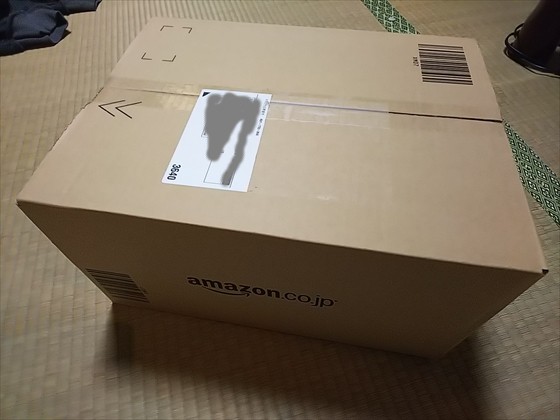
ぬははは、すげぇデカイ! 受け取ったときはなんじゃこりゃ?!と思ったですよ。いまや、DVDドライブなんかは薄型が多いのに・・・
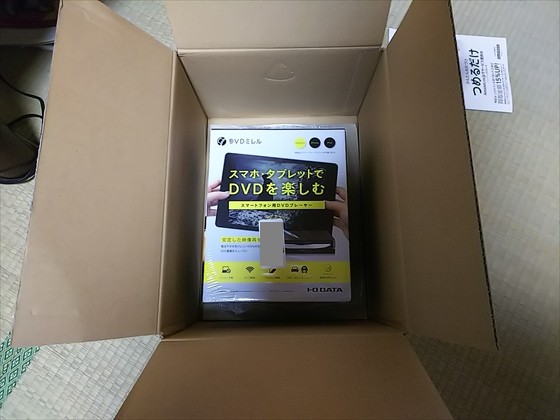
開封しました….えっ? 開封しても大きかったです。
化粧箱

うむ。取り出してみましたよ。製品自体の化粧箱もほんとに、大きい。なんでこんなに、大きいんだろうね?
本体、付属品

化粧箱を開封し、モロモロと出してみました。写メ、左から取説、本体、USBケーブル、AC電源アダプタ。
これだけしか入っていないのに、化粧箱の大きさに不満www
本体について
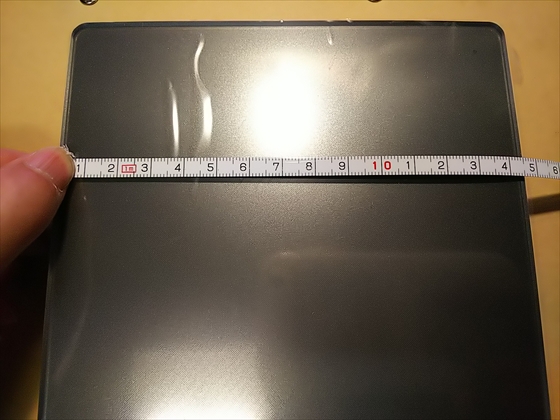
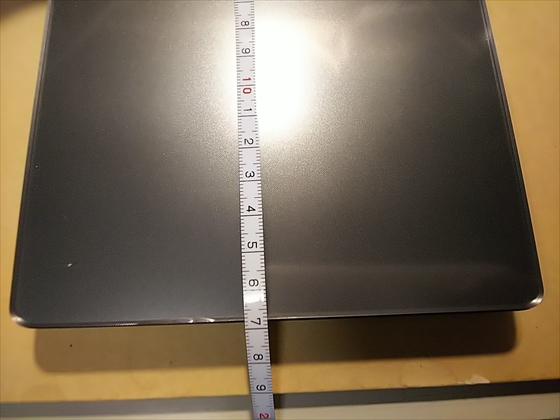
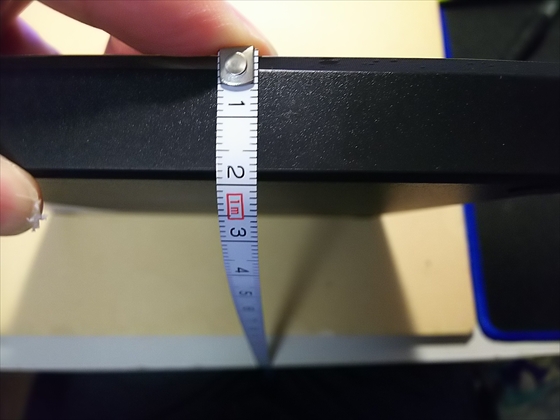
本体を観てみましょう、サイズを図ってみようと。 横14.5cm×縦16.5cm×高1.8cmくらいで本体自体は、薄型でサイズも極力小さいです。これだけコンパクトなんだからもう少し化粧箱も小さくても良いのでは?

本体裏面には、WiFi接続に必要な情報が記載されておりました。こちらの情報をもとにスマホ、タブレットに接続させます。
タブレットとWiFi接続しよう!
それでは、実際にタブレットにWiFiで接続してDVDドライブがタブレットで認識できるか実践。
最初は、DVDドライブの電源をONにして、タブレット側のWiFi設定をONにします。
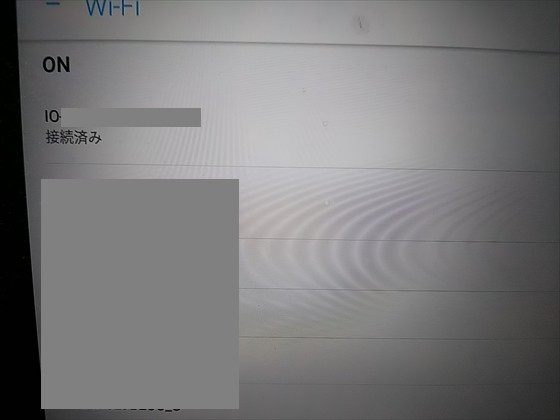
タブレット側にWiFi接続先として、IO-で始まるホスト名が表示されました。それをタップしてDVDドライブと接続させます。
すると、難なく問題もなしにタブレットASUS:ZenPad8.0と接続が出来てしまいました。いやぁ、あまり接続トラブルが少ないメーカーを選んだ手前、トラブられると困るんですが、普通に認識されてよかったです。
AndroidタブレットでDVDを視聴!
それでは、Androidタブレットで実際にDVDを視聴してみますかね。
まず、視聴するには専用の再生アプリをAndroidタブレットにインストールしないと行けないので、GooglePlayからアプリ:DVDミレルをインストールしましょう。
アプリ:DVDミレルをインストして起動させると、シリアル番号を聞いてくるので取説にあるコードを入力。 一度、入力すれば次回からは不要。
なので、取説は大事に保管しておきましょう。とりあえず、なくさないように。

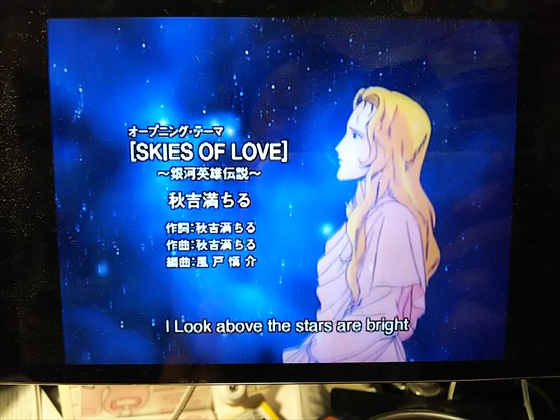
今回のDVDタイトルは、銀河英雄伝説。 おれ、結構好きなアニメ。小説に概ねそった形でアニメ化された数少ないタイトル。
小説も一気に全読みまでしました。いやぁ、小説の方はすげぇボリュームで読破するまで時間がかかりました。 しかし、読んだ介もあります。
画質は、再生につかうタブレットに依存してしまうのでまぁ概ね満足ではあります。ここまで、よく出来ると少し欲が出てきますね。もう少し精度の良いタブレットが欲しくなりますwww
使用した感じ
とくに問題はなかったですね。手軽に?タブレットなどでDVDを視聴出来る環境が安価にできるのは嬉しい。
再生アプリである、DVDミレルについては、それほど難しいところはありません。これについてもあんま不都合は無い。
それとやはり、DVD-Rに記録した動画ファイルを再生したいと思い、DVDをセットしましたが、再生アプリでは個別の動画ファイルには対応していないくて、視聴できませんでした。
I/Oデータのカスタマーにも問い合わせしましたが、現在は、アプリの提供または個別の動画ファイルの対応については、良い返事を頂けませんでした。
DVDの視聴が出来るので個別の動画ファイルの再生も対応できるとは思うんですがねぇ・・残念です。
以前に記録したMAD動画などもこれらで再生したかったなぁ・・・。
本日のお買い物
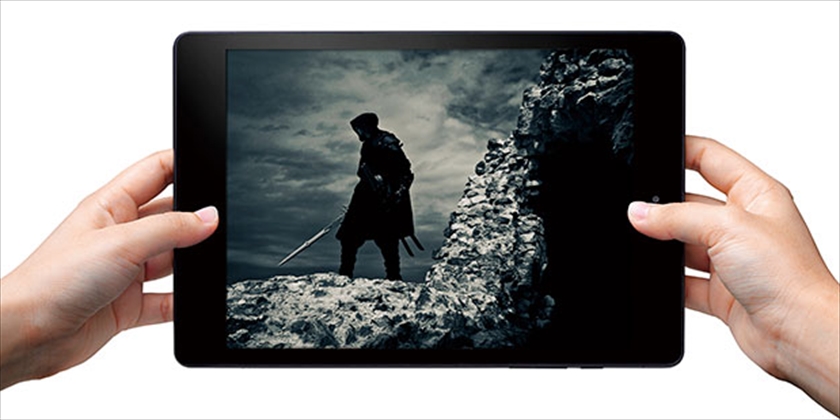

コメント